win10强力杀进程步骤 win10进程关闭不掉怎么办
更新时间:2023-09-05 11:51:51作者:skai
相信我们大家在日常使用win10操作系统的时候应该都会遇到或多或少的问题吧,就比如说最近有小伙伴在使用win10电脑的时候遇到了进程怎么都关闭不掉的情况,很多小伙伴遇到这种情况都不知道怎么操作了,那么win10进程关闭不掉怎么办呢?接下来小编就给大家带来了win10强力杀进程步骤,希望可以帮助到你。
具体方法如下:
1、windows10界面下方菜单栏鼠标右键弹出右键菜单。
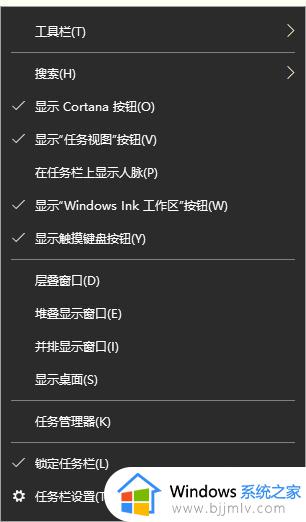
2、点击任务管理器,弹出任务管理器窗口。
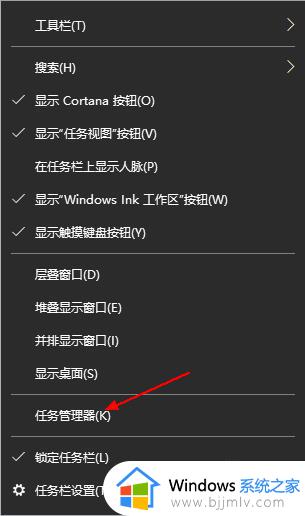
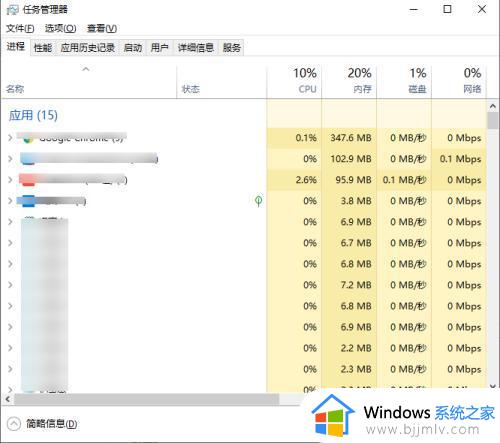
3、点击菜单列表中的进程子页签菜单。(默认这个)
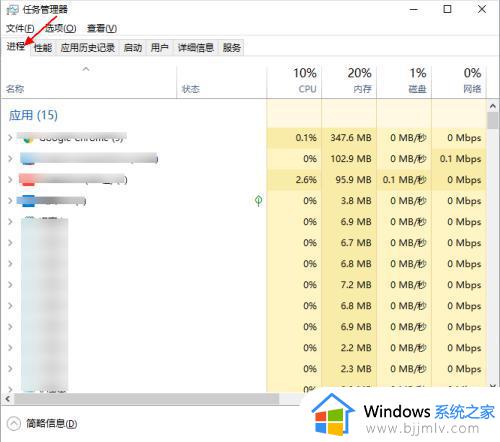
4、点击找到的需要杀掉的任务进程,点击结束任务。
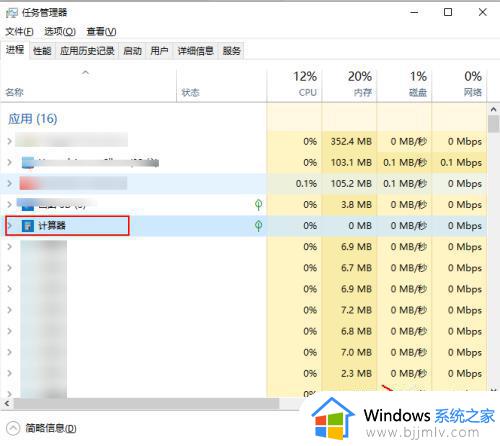
5、再次查看任务管理器进程的任务列表中没有该任务,即为杀掉进程任务成功。
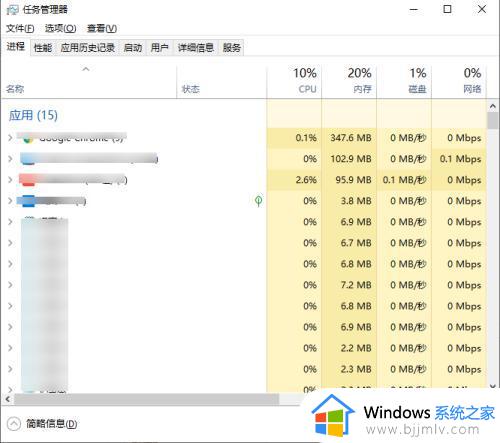
以上全部内容就是小编带给大家的win10强力杀进程步骤详细内容分享啦,小伙伴们如果你们有遇到上述的情况的话可以参照小编的内容进行参照,希望本文可以帮助到你。
win10强力杀进程步骤 win10进程关闭不掉怎么办相关教程
- win10怎么强力杀进程 win10杀死进程方法
- win10一键结束所有进程详细步骤 win10如何结束所有电脑进程
- win10哪些进程可以关闭 win10无用进程都有哪些
- win10远程差分压缩关闭教程 win10远程差分压缩关闭步骤
- win10怎么关闭后台进程 win10全是后台程序怎么关闭
- win10怎么强制关闭飞行模式?win10强制关闭飞行模式步骤
- win10高级选项怎么进入 win10开机强制进入高级选项教程
- win10如何关闭音频增强 win10关闭音频增强的教程
- win10bios界面怎么进入 win10强制进入bios步骤
- 如何关掉win10自带杀毒软件 怎样关闭win10自带的杀毒软件
- win10如何看是否激活成功?怎么看win10是否激活状态
- win10怎么调语言设置 win10语言设置教程
- win10如何开启数据执行保护模式 win10怎么打开数据执行保护功能
- windows10怎么改文件属性 win10如何修改文件属性
- win10网络适配器驱动未检测到怎么办 win10未检测网络适配器的驱动程序处理方法
- win10的快速启动关闭设置方法 win10系统的快速启动怎么关闭
win10系统教程推荐
- 1 windows10怎么改名字 如何更改Windows10用户名
- 2 win10如何扩大c盘容量 win10怎么扩大c盘空间
- 3 windows10怎么改壁纸 更改win10桌面背景的步骤
- 4 win10显示扬声器未接入设备怎么办 win10电脑显示扬声器未接入处理方法
- 5 win10新建文件夹不见了怎么办 win10系统新建文件夹没有处理方法
- 6 windows10怎么不让电脑锁屏 win10系统如何彻底关掉自动锁屏
- 7 win10无线投屏搜索不到电视怎么办 win10无线投屏搜索不到电视如何处理
- 8 win10怎么备份磁盘的所有东西?win10如何备份磁盘文件数据
- 9 win10怎么把麦克风声音调大 win10如何把麦克风音量调大
- 10 win10看硬盘信息怎么查询 win10在哪里看硬盘信息
win10系统推荐